CFC-Readmek【CFC-说明文件】
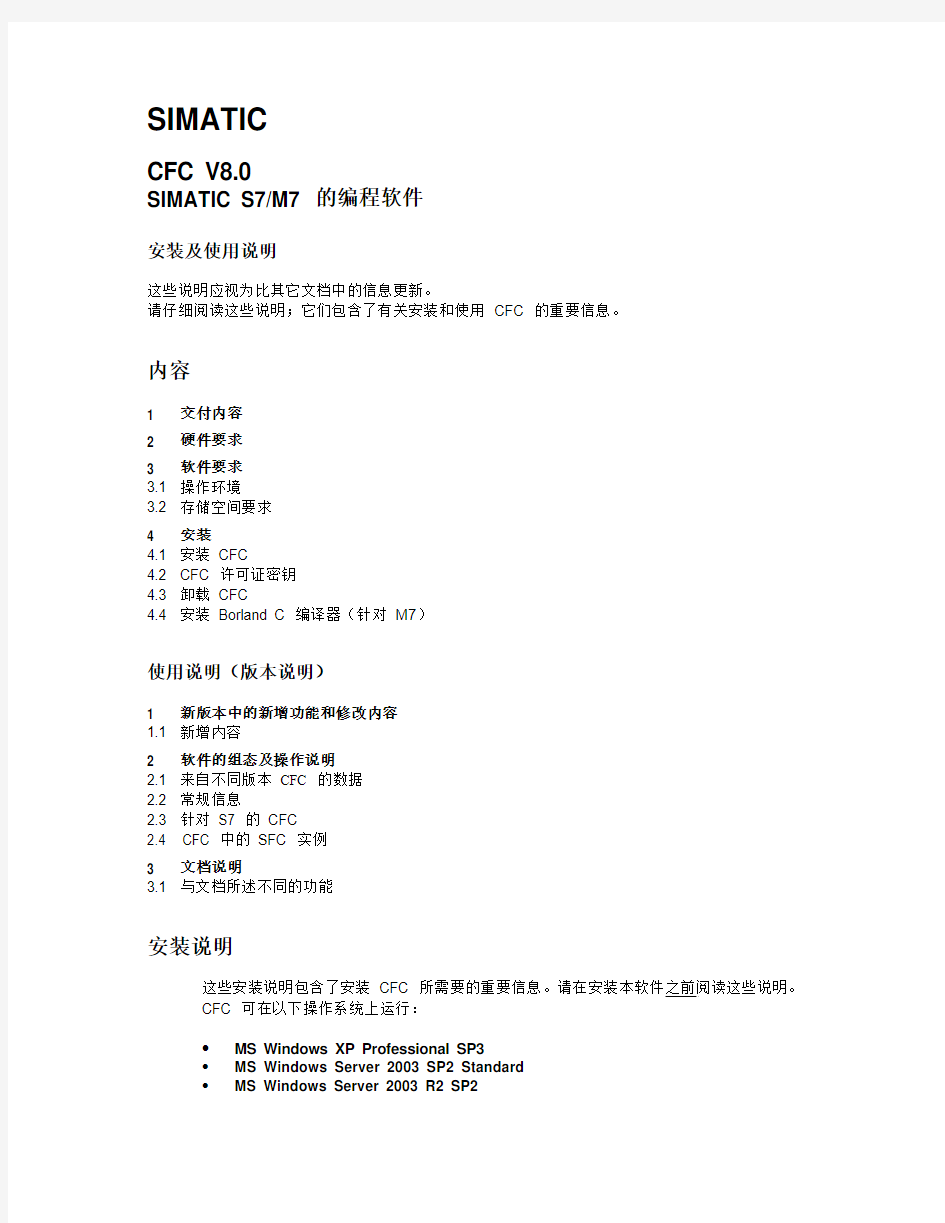
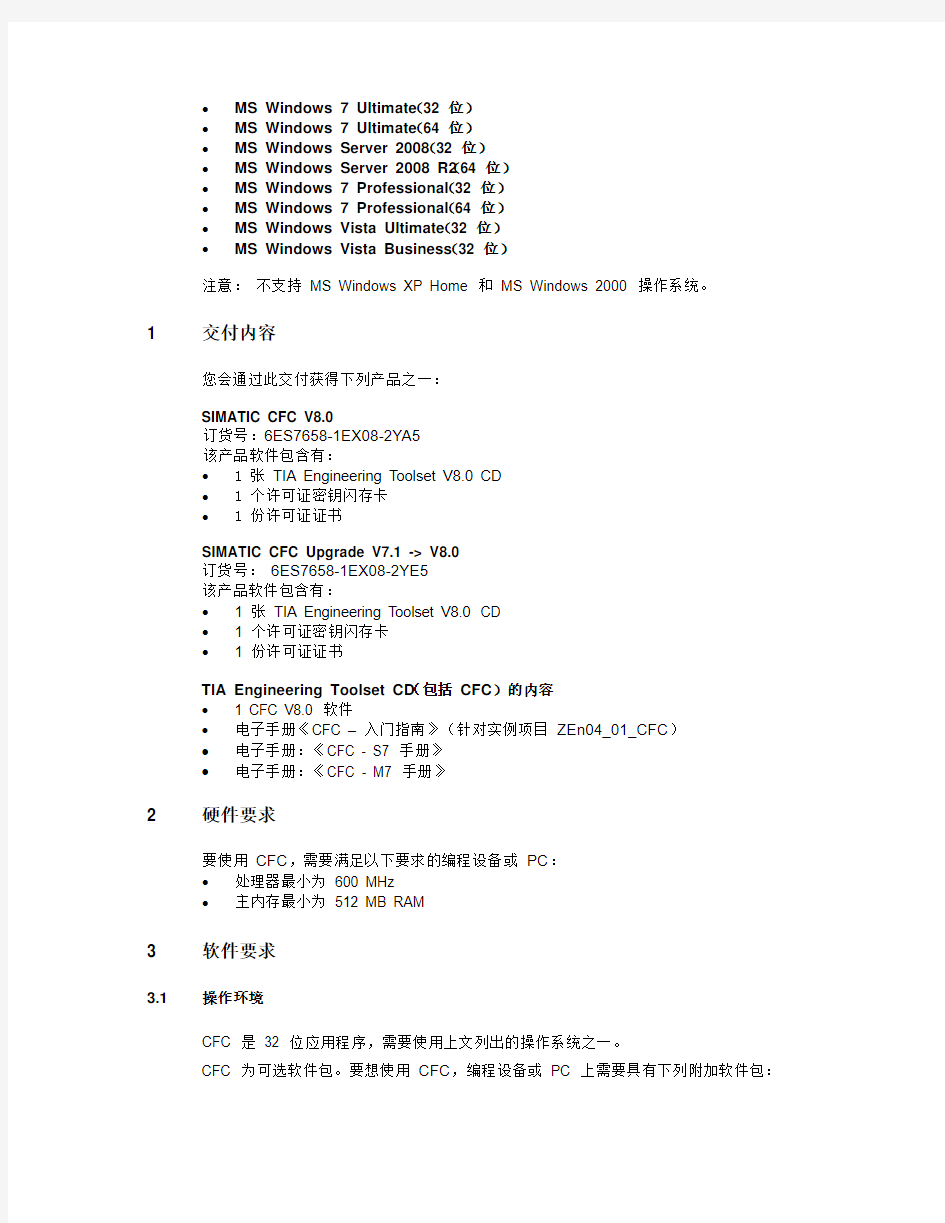
SIMATIC
CFC V8.0
SIMATIC S7/M7 的编程软件
安装及使用说明
这些说明应视为比其它文档中的信息更新。
请仔细阅读这些说明;它们包含了有关安装和使用CFC 的重要信息。
内容
1 交付内容
2 硬件要求
3 软件要求
3.1 操作环境
3.2 存储空间要求
4 安装
4.1 安装CFC
4.2 CFC 许可证密钥
4.3 卸载CFC
4.4 安装Borland C 编译器(针对M7)
使用说明(版本说明)
1 新版本中的新增功能和修改内容
1.1 新增内容
2 软件的组态及操作说明
2.1 来自不同版本CFC 的数据
2.2 常规信息
2.3 针对S7 的CFC
2.4 CFC 中的SFC 实例
3 文档说明
3.1 与文档所述不同的功能
安装说明
这些安装说明包含了安装CFC 所需要的重要信息。请在安装本软件之前阅读这些说明。
CFC 可在以下操作系统上运行:
?MS Windows XP Professional SP3
?MS Windows Server 2003 SP2 Standard
?MS Windows Server 2003 R2 SP2
?MS Windows 7 Ultimate(32 位)
?MS Windows 7 Ultimate(64 位)
?MS Windows Server 2008(32 位)
?MS Windows Server 2008 R2(64 位)
?MS Windows 7 Professional(32 位)
?MS Windows 7 Professional(64 位)
?MS Windows Vista Ultimate(32 位)
?MS Windows Vista Business(32 位)
注意:不支持MS Windows XP Home 和MS Windows 2000 操作系统。
1 交付内容
您会通过此交付获得下列产品之一:
SIMATIC CFC V8.0
订货号:6ES7658-1EX08-2YA5
该产品软件包含有:
? 1 张TIA Engineering Toolset V8.0 CD
? 1 个许可证密钥闪存卡
? 1 份许可证证书
SIMATIC CFC Upgrade V7.1 -> V8.0
订货号:6ES7658-1EX08-2YE5
该产品软件包含有:
?1张TIA Engineering Toolset V8.0CD
?1个许可证密钥闪存卡
?1份许可证证书
TIA Engineering Toolset CD(包括CFC)的内容
? 1 CFC V8.0 软件
?电子手册《CFC –入门指南》(针对实例项目ZEn04_01_CFC)
?电子手册:《CFC - S7 手册》
?电子手册:《CFC - M7 手册》
2 硬件要求
要使用CFC,需要满足以下要求的编程设备或PC:
?处理器最小为600 MHz
?主内存最小为512 MB RAM
3 软件要求
3.1 操作环境
CFC 是32 位应用程序,需要使用上文列出的操作系统之一。
CFC 为可选软件包。要想使用CFC,编程设备或PC 上需要具有下列附加软件包:
?基本软件STEP 7 V5.4 SP5 或更高版本
?如果针对M7 使用CFC:
?M7-SYS V2.1、M7-SYS-RT V4.0 或M7-SYS-RT V5.0
?M7-SYS 不支持MS Windows XP 或MS Windows Server 2003,必须选择操作系统MS Windows 2000。
?Borland C 编译器V5.01(可由Siemens 提供;订货号:6ES7812-1BC01-0AA0)----------------------------------------------------------------------------------------------------------------
请注意:
自CFC V6.1 SP1 开始,不再需要产品SCL 编译器。
CFC 安装程序自身会安装所需的适当版本的SCL 编译器(它不需要SCL 许可证密钥)。
如果计算机上安装了版本早于 V5.3 SP1 的 SCL 编译器并且要卸载SCL,则必须重新安装CFC。否则,不能在CFC 中进行编译,因为无法找到SCL 功能。
如果在PC 上安装了版本为V5.1.x 的SCL 编译器,则在删除CFC 后必须重新安装
SCL 编译器。否则,SCL 源将不再显示在SIMATIC 管理器中。
----------------------------------------------------------------------------------------------------------------
您需要与PDF 1.x 兼容的PDF Reader 才能阅读所提供的PDF 文件。
3.2 存储空间要求
CFC V8.0 需要大约80 Mb 的硬盘空间。
4 安装
4.1 安装CFC
安装CFC V8.0 时,可以覆盖现有的CFC 安装。
只有在完全安装STEP 7 后,才能安装CFC。
安装程序自动在包含STEP 7 软件的驱动器上安装CFC。
在驱动器中插入CFC CD。要安装CFC,请从Windows 资源管理器中双击CFC CD 上的SETUP 程序。安装程序将引导您完成安装。
4.2 CFC 许可证密钥
必须将许可证密钥从许可证密钥闪存卡传送到计算机之后,才能开始使用CFC。
如果在安装期间无法安装许可证密钥,则继续执行安装程序而不安装许可证密钥。执行重启,并通过“开始”(Start)菜单项“Simatic > 许可证管理> 自动化许可证管理器”(Simatic >
License Management > Automation License Manager)来安装许可证密钥。
STEP 7 自述文件中的说明也适用于许可证密钥。
4.3 卸载CFC
----------------------------------------------------------------------------------------------------------------
重要说明:
必须按照Microsoft Windows 约定来删除软件产品。
使用Microsoft Windows 应用程序“添加/删除程序”(在任务栏中,通过“开始”菜单项设置> 控制面板> 添加/删除程序)删除软件包(例如“SIMATIC CFC V8.0”)。这是在Microsoft Windows 中卸载软件的唯一方法。
----------------------------------------------------------------------------------------------------------------
这适用于通过CFC 动态创建的某些文件。卸载工具将识别此情况,并报告消息“某些元素无法删除。您应该手动删除此应用程序的相关项。”。随后,您可以确定是否要删除这些文
件。
4.4 安装Borland C 编译器(针对M7)
要使M7 块可以正确导入而且M7 代码生成器可以无故障地运行,必须完全安装Borland
C 编译器或者进行具有以下最低配置的用户定义安装:
?在“Borland C++ 安装”窗口中选择“用户定义”。所提供的选项无需选择。
?必须在“Borland C++ 目标平台”窗口中选择“32 位Windows”。
?必须在“Borland C++ 工具”窗口中选择“命令行工具”。
?可以完全取消选择子组“可视工具”、“Borland 数据库引擎”、“实例”和“帮助”。
?必须在“库”子组中选择“运行库”。至少需要标头文件、静态库和动态库。
----------------------------------------------------------------------------------------------------------------
注:
从 2003 年 10 月 1 日起,SIMATIC M7 自动化计算机和所有相关组件已停产。尽管M7 仍可用作工程系统中的 PLC,但已将其从文档中删除且不再为其提供支持。更多相关信息可参考https://www.360docs.net/doc/573002057.html,/WW/view/en/14044569。
----------------------------------------------------------------------------------------------------------------
使用说明(版本说明)
这些说明应视为比手册和在线帮助中的信息更新。
1 新版本中的新增功能和修改内容
1.1 新增内容
与之前的V7.1.2 版本相比,版本V8.0 包括下列增强功能或更改内容:
?更细地设定了操作权限
使用新的“Op_Level”属性,可以组态某个块类型的操作员控制权限级别。
?块加密
CFC 支持块加密。可以对函数(FC) 和函数块(FB) 进行加密。在编译/加载过程中,
加密内容将视为一个更改,并替换相应的块或函数。
?过程对象许可证的使用数量
现在可以根据块类型的功能,在使用过程对象时预定多个许可证或不预定任何许可证。
?过程标签类型和过程标签的新概念
除了过程变量类型和过程变量之外,现在还可以使用控制模块类型和控制模块。现在,
在同步过程变量期间,还支持实例特定的更改以及过程变量类型的多种变型。还可以与
PCS 7 Advanced ES 进行扩展数据交换。
2 软件的组态及操作说明
2.1 来自不同版本CFC 的数据
使用CFC 旧版本创建的数据仍可在CFC V8.0 中如下使用:
?CFC V3.x 至CFC V7.x 的数据可以通过CFC V8.0 进行读取和显示。
?如果编辑该数据,则在首次进行写访问后转换每个图表文件夹的内容(将要求您确认转换)。这会确保兼容性。
使用CFC V1.0 或CFC V1.1 创建的数据仍可在CFC V8.0 中如下使用:
?可以使用CFC V8.0 读取并显示CFC V1.x 数据,但不能直接编辑CFC V1.x 数据。
如果要编辑V1.x 数据,请按如下步骤操作:
?在SIMATIC 管理器中打开项目,使用菜单命令“文件”>“另存为…”和选项“保存前重新整理(慢)”将项目以另一个名称保存,并在出现的对话框中选择文件类型“项目”。数据
随后即自动转换为V8 格式。
有关兼容性的常规说明:
?无法将V8 数据“重新转换”回先前版本。
?使用较新CFC 版本创建的数据不能通过先前的CFC 版本进行编辑。
?从旧的CFC 版本升级后,程序中会有一系列的功能块会被新版本所取代。原来的块仍然会保存在块容器中,但可使用菜单命令“选项”(Options) >“块类型”(Block
Types) >“整理”(Clean Up) 将它们删除。
2.2 常规信息
CFC 对象的大小写
从STEP 7 V4.02 开始,在输入符号名时仍可使用大写和小写。但在处理符号时,不再考
虑大小写(符合IEC 1131-3)。
换句话说,重要的是名称本身而不是名称的书写方式。
实例:符号“Motor”和“MOTOR”指的是同一个变量。
而对于图表中的块,CFC V8.0 仍会考虑大小写符号;换句话说,可以创建名称相同而只是所用的大小写不同的块。但是,建议使用不同的名称以避免将来出现问题。
将CFC 和WinCC 结合使用时就不能使用此选项,因为WinCC 无法区分同名的块。
安装期间,现有“CFC 库”块库会被新版本(它包含更正的块R_TRIG)覆盖。如果要保留旧库,必须在安装前复制它。
将旧项目移植到CFC 版本V8.0 时的消息“关键字已存在”
项目中存在仅大小写不同的块类型时,会出现此消息。必须更正先前版本后才能进行移植。
CPU 保护方面的差异
?在CFC 测试模式下,按键开关设为RUN 时也允许进行写访问。
?如果激活密码保护,无论保护级别为何,只要不知道密码就不能访问CPU。
有关AS 范围互连的说明
? 在版本 V7.1.1 中更改了系统块IK_SEND 中的代码。如果直接从版本V7.1 升级项目:可通过执行以下操作在程序中使用新版本的IK_SEND:
o 在SIMATIC Manager 中打开CFC 库并在S7 程序的“IK”块文件夹中选择FC155 (IK_SEND)。
o 执行“选项 > 图表 > 更新块类型”功能,在随后出现的对话框中选择使用AS 范围互连的所有项目。
F 程序中文本化互连的说明
使用“进行文本化互连”功能时,可以与 F 块建立打开的文本化互连,但不会提示输入 F 密码。
UDT 使用说明
自PCS 7 V7.0 起,在块库的不同块的接口中使用UDT。这意味着用户不能再在程序的用户区域和主库的模板中使用UDT1 到UDT50。
控制模块/控制模块类型说明
如果将某一项目或库从多项目中删除,则无法再编辑相关的控制模块或控制模块类型。
如果是通过复制控制模块类型的方式创建控制模块,则控制模块的采样时间可能会改变。在库和/或目标项目中的循环中断和采样时间的默认分配发生变化时,例如,组织块OB 35(而不是OB 36)的采样时间为100 ms 时,即会出现这种情况。此版本中,复制期间不会检查采样时间,而会保持对组织块的分配不变。在这种情况下,请检查复制的控制模块的采样时间是否正确,并在必要时改正其采样时间。
此版本中,无论其中安装过程变量类型的块的循环中断如何,始终会将通过过程变量类型创建的控制单元类型的采样时间设置为100 ms。请检查创建的控制模块类型的采样时间是否为所需值,并在必要时改正其采样时间。
此版本不支持包含层级图表的控制模块及控制模块类型。因此,不能通过过程变量类型创建包含层级图表的控制模块类型。
不包含任何块的控制模块类型不可用作项目中的复制模板。
有关在加载S7 程序时使用存储卡的说明
请注意,将S7 程序加载到存储卡中后(通过SIMATIC Manager 菜单“CPU > 保存到存储卡...”),将无法在CFC 的测试模式下监视块。注册I/O 时,将出现错误消息,提示用户无法监视该I/O。可通过CFC另外将程序加载到PLCSim 或测试CPU 来解决此问题。随后可正常使用测试模式。
2.3 针对S7 的CFC
创建CFC 块类型:
如果将块创建为FC 以在CFC 图表中后续使用(例如,在STL/SCL 中使用),则只能写入这些FC 中的块输出(VAR_OUTPUT)。如果读取块输出,将使用未定义的值。
如果要在周期外保留旧值,必须使用输入/输出参数(VAR_INOUT) 或者将块写为FB。
“CFC 库”块库会被新版本覆盖
安装期间,现有“CFC 库”块库会被新版本覆盖。如果要保留旧库,必须在安装前复制它。
2.4 CFC 中的SFC 实例
在SFC 实例(AUX_PR_04 ...10) 中后续互连可编程关联值后,必须在编译与下载更改后对CPU 执行STOP-RUN 切换,以便更改生效并在WinCC 中再次显示关联值。也可以执行完整下载。
3 文档说明
在线帮助中提供了有关CFC 的综合文档。其中包括常规参考信息和有关当前功能或对话框的上下文相关帮助。
手册《CFC - S7 手册》、《CFC - M7 手册》中也描述了CFC。
这些手册以电子文档的形式提供,并可以使用软件随附的Acrobat Reader 进行显示和打印(通过“开始”菜单项Simatic > 文档)。
3.1 与文档所述不同的功能
这些说明优先于手册和在线帮助中的信息。
?对“编辑控制模块类型”一章中的“CFC 编辑器中的显示”部分的更正
句子
在以下“颜色设置”(Color settings) 对话框中,选择“对象”(Objects) 下的“已分配工艺连
接”(Assigned technological connections) 对象
应改为:
在以下“颜色设置”(Color settings)对话框中,选择“对象”(Objects) 下的“控制模块类型
的块和I/O”(Blocks and I/Os of the control module type) 对象。
?对“编辑控制模块类型”一章中的“CFC 编辑器中的显示”部分的更正
本部分指出控制模块的对象可具有不同颜色。这种说法是错误的。一个控制模块的所有
对象只能具有同一种颜色。
